最近要玩Memcache,所以需要Windows 64位下搭建Memcache的開發調試環境,記錄下自己安裝搭建的過程,發現比Linux中搭建簡單多了。
這裡是我用Windows 7 64Bit安裝Memcache的過程
1、安裝PHP、Mysql以及Apache,這邊環境我就不用多做介紹了,一鍵環境有很多,幾乎不影響Memcache。(我自己的調試環境是PHPStudy)
2、下載安裝Memcache,我這裡下載的是64位版本。
下載地址:http://www.jb51.net/softs/205839.html
a)下載解壓之後放在硬盤的目錄下,如:D:\memcached .
b)然後在運行中輸入cmd進入命令行,進入到Memcached.exe 所在的目錄,例如:D:\memcached
c)然後在Memcache目錄,輸入memcached.exe –d install,添加memcached.exe為服務
d)輸入memcached.exe -d start,運行memcached程序。
C:\users\Test>d: D:\>cd d:\memcache d:\memcache>memcached.exe -d install d:\memcache>memcached.exe -d start
Memcahed基本設置參數:
-p 監聽的端口(默認是11211) -l 連接的IP地址, 默認是本機 -d start 啟動memcached服務 -d restart 重起memcached服務 -d stop|shutdown 關閉正在運行的memcached服務 -d install 安裝memcached服務 -d uninstall 卸載memcached服務 -u 以的身份運行 (僅在以root運行的時候有效) -m 最大內存使用,單位MB。默認64MB -M 內存耗盡時返回錯誤,而不是刪除項 -c 最大同時連接數,默認是1024 -f 塊大小增長因子,默認是1.25 -n 最小分配空間,key+value+flags默認是48 -h 顯示幫助
注:經實驗使用命令修改端口無效,相應的解決方案是修改注冊表來達到這個修改端口和配置的目的。
我自己修改的值如下:(最大內存大小1024M,最大連接數:2048,IP地址:127.0.0.1,端口默認是11211,生效需要重啟Memcached.exe服務)
進入注冊表找到HKEY_LOCAL_MACHINE\SYSTEM\CurrentControlSet\Services\memcached Server , 在其中有一個ImagePath 項,值為"d:\memcached\memcached.exe" -d runservice ,在後面加上 -l 127.0.0.1 -m 1024 -c 2048 最後ImagePath 項值應該像這樣: d:\memcached\memcached.exe" -d runservice -l 127.0.0.1 -m 1024 -c 2048
使用telnet測試下memcache:
telnet 127.0.0.1 11211(注意:這邊需要使用設置的IP和端口)
輸入stats
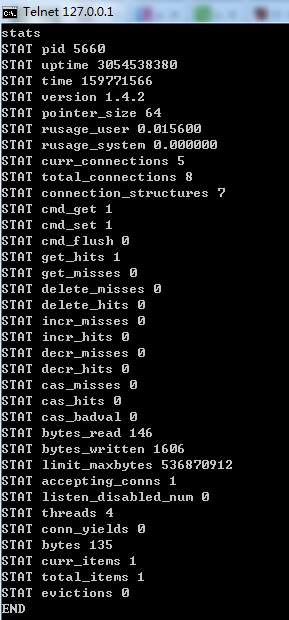
3、修改PHP.ini擴展支持memcached。
下載php_memcache.dll, 請自己查找對應的php版本的文件。我自己用的PHPstudy的一鍵環境內自帶memcached.dll文件了。
只要修改擴展,加上extension=php_memcache.dll
4、重新啟動Apache,然後查看一下phpinfo,如果有memcache,那麼就說明安裝成功
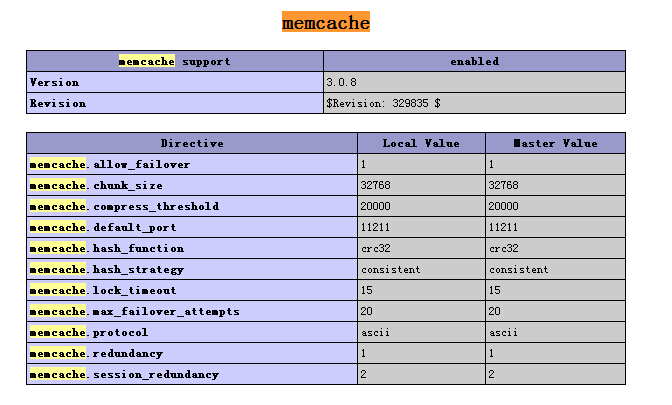
5、簡單測試memcache運行
<?
$memcache = new Memcache;
$memcache->connect("127.0.0.1",11211);
echo "Server's version: " . $memcache->getVersion() . "<br />\n";
$memcache->set('key', 'This is a test!', 0, 60);
$val = $memcache->get('key');
echo $val;
?>
運行後出現:
Server's version: 1.4.2
This is a test!